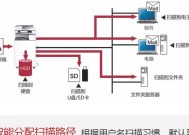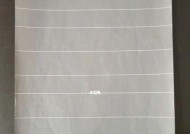复印机报错的原因及解决方法(复印机故障排除指南)
- 电脑知识
- 2025-08-24
- 6
- 更新:2025-08-11 04:36:45
随着科技的不断发展,复印机已成为办公场所不可或缺的设备之一。然而,在使用过程中,我们常常会遇到复印机报错的情况,给工作带来不便。本文将介绍复印机报错的常见原因和解决方法,帮助读者快速排除故障,提高办公效率。
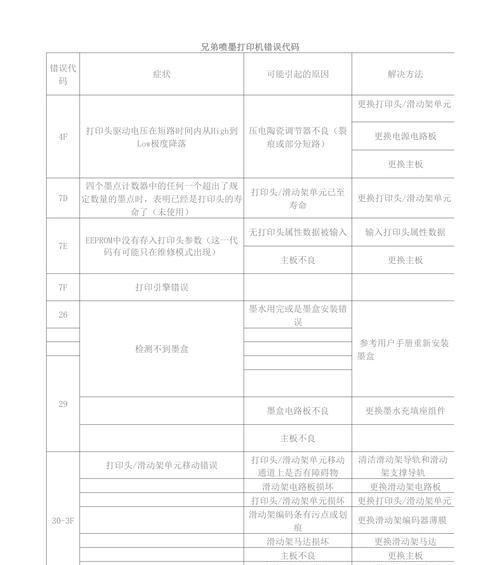
墨粉耗尽错误-替换墨粉
当复印机显示墨粉耗尽的错误信息时,通常意味着墨粉已经耗尽。解决方法是打开复印机,取出旧墨粉盒,然后将新墨粉盒正确安装到复印机中。
纸张卡纸错误-清除纸张堵塞
当复印机出现纸张卡纸错误时,首先需要查看纸张路径是否有堵塞。若有纸张堵塞,则需轻轻拔出卡纸处的纸张,确保纸张完整,并重新放入纸张托盘。

碳粉卡纸错误-清理碳粉残留
复印机在长时间使用后,可能会出现碳粉堆积导致的卡纸错误。解决方法是打开复印机,使用专用刷子或吹气筒清理碳粉残留,并确保打印路径干净。
扫描仪报错-重新连接扫描仪
当复印机扫描仪出现报错时,可尝试重新连接扫描仪。首先断开电源,等待片刻后重新连接电源,并确保扫描仪正确安装。
墨粉污染报错-清洁墨粉腔
如果复印机显示墨粉污染的报错信息,表明墨粉腔被污染。解决方法是打开复印机,使用湿布或专用清洁剂擦拭墨粉腔,并确保干燥后再次使用。
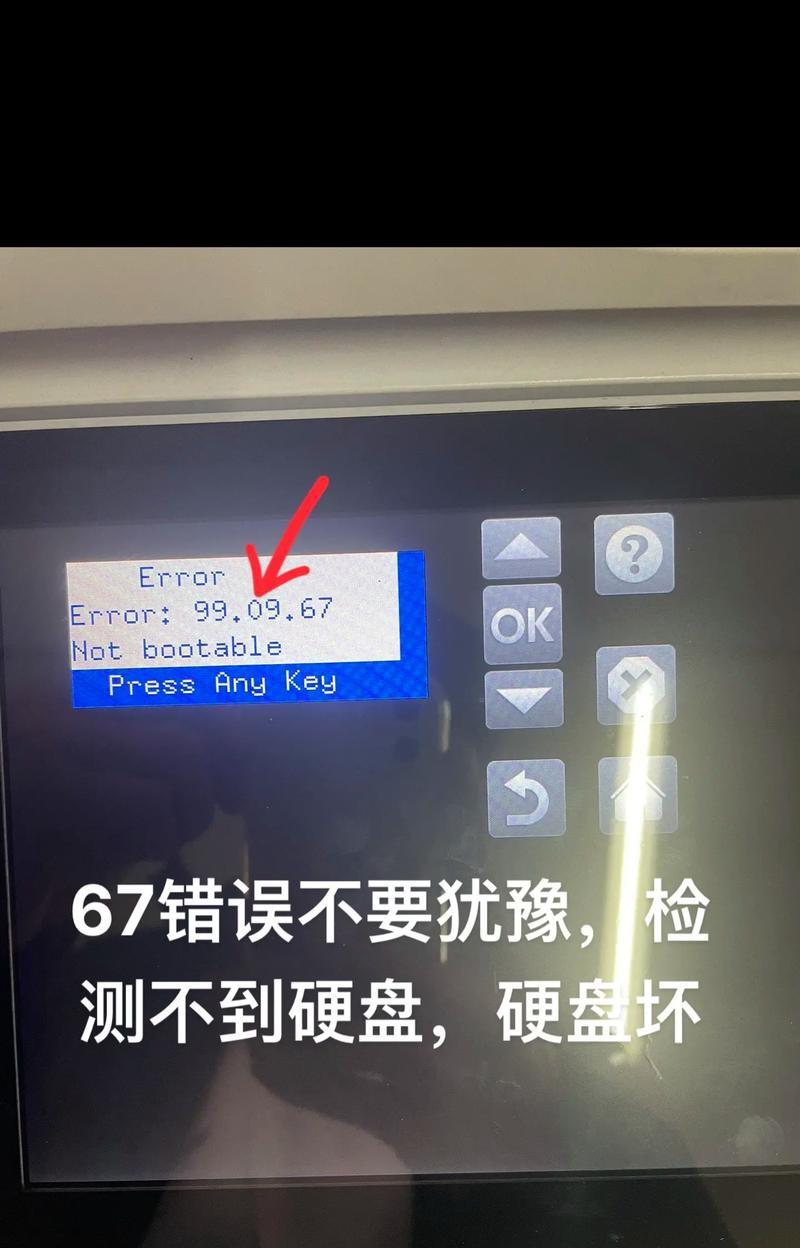
缺纸错误-补充纸张
当复印机显示缺纸错误时,意味着纸张已经用尽。解决方法是打开纸张托盘,补充足够的纸张,并确保纸张对齐。
传感器故障-检查传感器
复印机报错可能是由于传感器故障导致的。解决方法是检查传感器是否松动或脏污,若有问题,则需要修复或更换传感器。
系统错误-重启复印机
当复印机出现系统错误时,可尝试重启复印机。断开电源,等待片刻后重新连接电源,并重新启动复印机。
打印队列堵塞-清空打印队列
当打印队列中存在大量未打印的任务时,复印机可能会出现报错。解决方法是清空打印队列,取消未完成的打印任务,并重新开始打印。
驱动程序错误-更新驱动程序
复印机报错可能与驱动程序不兼容或过时有关。解决方法是更新驱动程序,可前往官方网站下载最新的驱动程序并安装。
硬件故障-联系维修人员
如果以上方法无法解决复印机报错问题,可能是由于硬件故障引起的。此时,建议联系维修人员进行检修和修复。
储存空间不足错误-释放存储空间
当复印机显示储存空间不足的错误信息时,需要释放存储空间。解决方法是删除复印机内部存储的不必要文件或文档,以释放更多空间。
供电问题-检查电源连接
当复印机报错与供电有关时,需要检查电源连接是否正常。确保电源线连接牢固,没有松动或断裂。
网络连接故障-检查网络连接
如果复印机报错与网络连接有关,需要检查网络连接是否稳定。确保网络线连接正确,并尝试重新启动路由器或切换网络连接。
清洁维护-定期清洁维护
为了减少复印机报错的发生,建议定期进行清洁维护。包括清理打印头、清除碳粉残留、擦拭外壳等操作,以保持复印机的良好状态。
复印机报错可能由多种原因引起,包括墨粉耗尽、纸张堵塞、碳粉污染等。通过本文介绍的解决方法,读者可以快速排除故障,提高办公效率。同时,定期的清洁维护也是预防报错的重要措施。